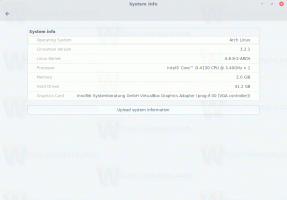Windows 10'da Paint için Varsayılan Konumu ve Boyutu Sıfırla
Windows 10'da Paint için Varsayılan Konum ve Boyut Nasıl Sıfırlanır.
Windows 10 ile birlikte gelen klasik Paint uygulaması hemen hemen her kullanıcıya aşinadır. Mspaint.exe uygulaması, görüntüleri Windows bitmap (BMP), PNG, JPEG, GIF ve TIFF (tek sayfa) formatlarında açmaya, düzenlemeye ve kaydetmeye izin verir. Paint, görüntüleri tam renkli veya iki renkli (siyah beyaz) modlarda işleyebilir. Ancak, gri tonlama modu desteği içermez.
Birçok kişi Paint uygulamasından memnun, çünkü daha hızlı yükleniyor, fare ve klavye kullanıcıları için çok kullanışlı ve ayrıca panodan görüntüleri hızla yapıştırmaya, kırpmaya ve kaydetmeye izin veriyor.
Microsoft Boya (mspaint.exe), ilk sürümlerinden beri işletim sisteminde bulunan klasik uygulamalardan biridir. Nadiren güncelleme alır. Windows XP'de önemli özellik güncellemeleri aldı - GDI+ desteği sayesinde JPEG, GIF, TIFF ve PNG'de kaydetme yeteneği. Windows Vista'da kırpma işlevi ve 10'a kadar geri alma düzeyi vardır. Windows 7'de Paint, önemli UI değişiklikleri aldı. Windows 10 bir dizi getirdi erişilebilirlik iyileştirmeleri bu klasik uygulamaya.
Paint uygulamasını kapattığınızda, mevcut pencere boyutunu ve ekrandaki konumunu kaydeder. Ayrıca beyaz belge alanının boyutunu da kaydeder. Böylece Microsoft Paint'i bir sonraki açışınızda, tüm bu ayarlar bıraktığınız yere geri yüklenerek açılacaktır..
Bu gönderi size varsayılanı nasıl sıfırlayacağınızı gösterecek konum ve boy için Boya Windows 10'da.
Windows 10'da Paint için Varsayılan Konumu ve Boyutu Sıfırlamak İçin
- Çalışıyorsa Paint uygulamasını kapatın.
- İndir aşağıdaki ZIP dosyası.
- İçeriğini herhangi bir klasöre çıkarın.
- üzerine çift tıklayın Reset_Paint_position_and_size.reg dosya.
- Evet düğmesine tıklayarak UAC istemini onaylayın.
Bitirdiniz!
Microsoft Paint konumu ve pencere boyutu varsayılanlara sıfırlanacaktır. Şimdi isterseniz indirilen *.reg dosyasını kaldırabilirsiniz.
Nasıl çalışır
Yukarıdaki kayıt defteri dosyası, aşağıdaki Kayıt Defteri anahtarının altındaki BMPHeight, BMPWidth ve WindowPlacement değerlerini siler: HKEY_CURRENT_USER\Yazılım\Microsoft\Windows\CurrentVersion\Applets\Paint\Görünüm.
Microsoft Paint, bir sonraki başlatışınızda varsayılan konumu ve boyutuyla başlayacaktır. Geçerli pencereyi ve uygulama seçeneklerini kaydetmek için bir sonraki kapatışınızda silinen Kayıt Defteri değerlerini otomatik olarak yeniden oluşturur.
Bu kadar!
Bizi destekle
Winaero desteğinize büyük ölçüde güveniyor. Aşağıdaki seçenekleri kullanarak sitenin size ilginç ve faydalı içerik ve yazılımlar sunmaya devam etmesine yardımcı olabilirsiniz:
Bu makaleyi beğendiyseniz, lütfen aşağıdaki düğmeleri kullanarak paylaşın. Sizden çok bir şey almayacak, ama büyümemize yardımcı olacak. Desteğin için teşekkürler!